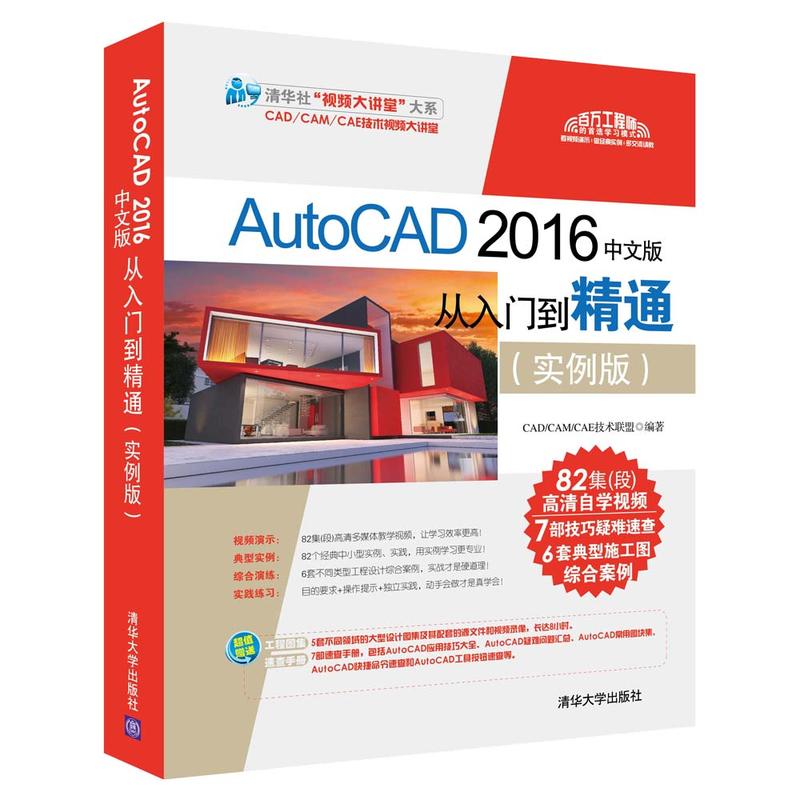
3分
包邮AutoCAD 2016中文版从入门到精通-(实例版)

- ISBN:9787302470465
- 装帧:一般胶版纸
- 册数:暂无
- 重量:暂无
- 开本:32开
- 页数:568
- 出版时间:2017-10-01
- 条形码:9787302470465 ; 978-7-302-47046-5
本书特色
《AutoCAD 2016中文版从入门到精通(实例版)》重点介绍了AutoCAD 2016中文版在工程设计中的应用方法与技巧。《AutoCAD 2016中文版从入门到精通(实例版)》共13章,主要内容包括AutoCAD 2016入门,二维绘图命令,编辑命令,文字、表格与尺寸标注,辅助工具,绘制和编辑三维表面,实体造型,机械设计工程实例,建筑设计工程实例,室内设计工程实例,建筑水暖电设计工程实例,市政施工设计工程实例和电气设计工程实例等。在介绍过程中,内容由浅入深,从易到难。每一章的知识点都配有案例讲解,帮助读者加深理解并掌握相关内容;同时,在每章的*后还配有实践与操作练习,借以巩固本章所学知识,提高综合运用能力。《AutoCAD 2016中文版从入门到精通(实例版)》适合入门级读者学习使用,也适合有一定基础的读者作参考,还可用作职业培训、职业教育的教材。
内容简介
本书实例、案例丰富,助你身经百战;经验、技巧汇萃,由一线设计师亲自传授工作经验;速查、速练、速用,千余资源免费赠送,力求在较短的时间让您高效、快速、深入掌握AutoCAD。1.配套自学视频:82节配套自学视频,全程实例操作演示,手把手教您。(*快速*容易学习方式)2.应用技巧汇总:101个AutoCAD应用技巧,提高绘图效率。(快速绘图及实战)3.疑难问题汇总:187个疑难问题解答,扫除学习障碍。(高效学习)4.典型练习题:9类习题精选,会做才是硬道理。(熟能生巧、深入巩固)5.常用图块集:393个常用图块,拿来改改就能用。(快速绘图及实战)6.全套工程图纸及视频:5大类全套工程图纸案例及配套视频,展现工作流程。(完全实战)7.AutoCAD 快捷键命令速查、AutoCAD 快捷键速查、AutoCAD 常用工具按钮速查。(快速绘图及实战)
目录
作者简介
作者简介:CAD/CAM/CAE技术联盟,是一个cad/cam/cae技术研讨、工程开发、培训咨询和图书创作的工程技术人员协作联盟,包含20多位专职和众多兼职cad/cam/cae工程技术专家。负责人由Autodesk中国认证考试中心首席专家担任,全面负责Autodesk中国官方认证考试大纲制定、题库建设、技术咨询和师资力量培训工作,成员精通Autodesk系列软件。其创作的很多教材成为国内具有引导性的旗帜作品,在国内相关专业方向图书创作领域具有举足轻重的地位。
-

大模型应用开发极简入门 基于GPT-4和ChatGPT
¥41.9¥59.8 -

这就是ChatGPT
¥41.9¥59.8 -

电脑组装、选购、操作、维护、维修从入门到精通
¥32.2¥48.0 -

数据结构教程(第6版·微课视频·题库版)
¥46.5¥65.0 -

计算机组成原理实验指导与习题解析
¥34.8¥52.0 -

微信小程序开发教程
¥31.4¥49.0 -

机器学习
¥47.4¥108.0 -

C程序设计(第五版)
¥18.6¥49.0 -

深度学习导论
¥24.5¥49.0 -

有限与无限的游戏:一个哲学家眼中的竞技世界
¥36.4¥68.0 -

RFID与智能卡技术实验指导书
¥28.4¥36.0 -

UNITY游戏开发经典实例
¥73.0¥128.0 -

软件开发技术基础 第4版
¥65.7¥79.9 -

软件测试
¥50.0¥68.0 -

AIGC文图学 人类3.0时代的生产力
¥36.0¥48.0 -

AFter Effects 影视后期特效实战教程
¥45.0¥69.8 -

生物特征识别算法研究
¥20.1¥39.0 -

大模型应用开发动手做AIAGENT
¥62.9¥89.8 -

游戏造物主;游戏与制作人的幕后故事
¥63.6¥108.0 -

python语言程序设计(第2版)(含视频教学)
¥50.6¥69.9











